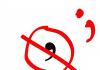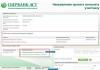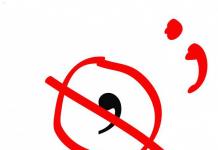- 1С:Предприятие 7.7 Работа с торговым оборудованием
"1С:Торговля и cклад" представляет собой компоненту "Оперативный учет" системы "1С:Предприятие" с типовой конфигурацией для автоматизации складского учета и торговли.
Компонента "Оперативный учет" предназначена для учета наличия и движения материальных и денежных средств. Она может использоваться как автономно, так и совместно с другими компонентами "1С:Предприятия".
"1С:Торговля и склад" предназначена для учета любых видов торговых операций. Благодаря гибкости и настраиваемости, система способна выполнять все функции учета - от ведения справочников и ввода первичных документов до получения различных ведомостей и аналитических отчетов.
|
|
Новые функциональные и сервисные возможности:
Подробнее см. редакция 9.2 типовой конфигурации "Торговля+Склад" |
Автоматизация любых торговых и складских операций
"1С:Торговля и склад" автоматизирует работу на всех этапах деятельности предприятия.
Типовая конфигурация позволяет:
- вести раздельный управленческий и финансовый учет
- вести учет от имени нескольких юридических лиц
- вести партионный учет товарного запаса с возможностью выбора метода списания себестоимости (FIFO, LIFO, по средней)
- вести раздельный учет собственных товаров и товаров, взятых на реализацию
- оформлять закупку и продажу товаров
- производить автоматическое начальное заполнение документов на основе ранее введенных данных
- вести учет взаиморасчетов с покупателями и поставщиками, детализировать взаиморасчеты по отдельным договорам
- формировать необходимые первичные документы
- оформлять счета-фактуры, автоматически строить книгу продаж и книгу покупок, вести количественный учет в разрезе номеров ГТД
- выполнять резервирование товаров и контроль оплаты
- вести учет денежных средств на расчетных счетах и в кассе
- вести учет товарных кредитов и контроль их погашения
- вести учет переданных на реализацию товаров, их возврат и оплату
В "1С:Торговля и склад" вы можете:
- задать для каждого товара необходимое количество цен разного типа, хранить цены поставщиков, автоматически контролировать и оперативно изменять уровень цен
- работать со взаимосвязанными документами
- выполнять автоматический расчет цен списания товаров
- быстро вносить изменения с помощью групповых обработок справочников и документов
- вести учет товаров в различных единицах измерения,
- а денежных средств - в различных валютах
- получать самую разнообразную отчетную и аналитическую информацию о движении товаров и денег
- автоматически формировать бухгалтерские проводки для 1С:Бухгалтерии.
Работа с распределенными информационными базами*
Основное назначение средств работы с распределенными информационными базами - организация единой системы автоматизированного учета на предприятиях, имеющих территориально удаленные объекты: филиалы, склады, магазины, пункты приема заказов и иные подобные подразделения, не связанные локальной сетью:
- ведение неограниченного количества автономно работающих информационных баз
- полная или выборочная синхронизация данных
- настройка состава синхронизируемых данных
- произвольный порядок и способ передачи изменений
Использование средств управления распределенными информационными базами не ограничивает действия пользователей системы. Все изменения данных система отслеживает автоматически и передает их в соответствии с описанными правилами синхронизации.
* Компонента "Управление распределенными информационными базами" поставляется отдельно
Надежность и безопасность
"1С:Торговля и склад" содержит средства обеспечения сохранности и непротиворечивости информации:
- возможность запрещения пользователям "прямого" удаления информации
- специальный режим удаления данных с контролем перекрестных ссылок
- возможность запрещения пользователям редактировать данные за прошлые отчетные периоды
- установка запрета на редактирование печатных форм документов
- "запирание" системы пользователем при временном прекращении работы.
Гибкость и настраиваемость
"1С:Торговля и склад" может быть адаптирована к любым особенностям учета на конкретном предприятии. В состав системы входит Конфигуратор, который позволяет при необходимости настроить все основные элементы системы:
- редактировать существующие и создавать новые необходимые документы любой структуры
- изменять экранные и печатные формы документов
- создавать журналы для работы с документами и произвольно перераспределять документы по журналам для эффективной работы с ними
- редактировать существующие и создавать новые справочники произвольной структуры
- редактировать свойства справочников:
- изменять состав реквизитов,
- количество уровней,
- тип кода,
- диапазон проверки уникальности кода
- и другое
- создавать регистры для учета средств в любых необходимых разрезах
- создавать любые дополнительные отчеты и процедуры обработки информации
- описывать поведение элементов системы на встроенном языке.
Современный интерфейс
"1С:Торговля и склад" следует современным стандартам пользовательского интерфейса:
- "советы дня" подскажут вам эффективные приемы работы и удобные возможности системы
- служебные окна умеют "прикрепляться" к границам главного окна программы
- главное меню системы содержит "образы" команд - такие же образы помещены на кнопках панелей инструментов
- кнопки панелей инструментов могут быть обозначены не только рисунками, но и текстом.
Открытость и доступность
"1С:Торговля и склад" содержит разнообразные средства для связи с другими программами.
Возможность импорта и экспорта информации через текстовые файлы позволит обмениваться данными практически с любой программой.
Кроме этого, встроенный язык содержит средства работы с файлами формата DBF.
Также "1С:Торговля и склад" поддерживает современные средства интеграции приложений: OLE, OLE Automation и DDE. Использование этих средств позволяет:
- управлять работой других программ, используя встроенный язык "1С:Торговля и склад", - например, формировать отчеты и графики в Microsoft Excel
- получать доступ к данным "1С:Торговля и склад" из других программ
- вставлять в документы и отчеты "1С:Торговля и склад" объекты, созданные другими программами - например, помещать в первичные документы логотип фирмы
- размещать в документах и отчетах рисунки и графики.
В "1С:Торговля и склад" реализована поддержка открытых стандартов: обмена коммерческой информацией (CommerceML) и обмена платежными документами (1С:Предприятие – Клиент банка). Это дает возможность:
- формировать и выгружать коммерческие предложения на Web – витрины, поддерживающие стандарт
- организовывать электронный обмен каталогами, прайс-листами и документами со своими контрагентами
- обмениваться платежными документами (платежными поручениями и выписками) с системами Клиент – банка
Из 1С:Торговля и Склад можно управлять собственной Web-витриной, размещенной на ресурсе
Складские операции
На прошлом уроке мы с вами рассмотрели основные средства: справочник «Основные средства», справочник «Способы отражения расходов», ознакомились со справочниками, имеющими отношение к этому разделу. Научились приходовать основные средства и выводит их в эксплуатацию.
На данном уроке мы рассмотрим складские операции в программе 1С Бухгалтерия 8 . Компании могут иметь несколько мест хранения. Тогда возникает необходимость перемещать товарно-материальные ценности с одного склада на другой склад. Для этого используется документ «Перемещение товаров».
В соответствии с правилами ведения бухгалтерского учета хотя бы раз в год необходимо проводить инвентаризацию товарно-материальных ценностей на складах. Посмотрим, как отражаются в программе 1С Бухгалтерия 8 результаты инвентаризации товарно-материальных ценностей. Могут быть выявлены излишки или недостача. Разберем, как в 1С Бухгалтерии 8 отражается оприходование излишков ТМЦ и списание недостачи.
В конце выполним небольшое самостоятельное практическое задание.
Для знакомства с возможностями программы 1С Бухгалтерия 8 по учету складских операций перейдем в раздел «Склад» .
Перемещение ТМЦ
Нам доступны два вида документов: «Требование-накладная» и «Перемещение товаров». В чем различие? «Перемещение товаров» используется для перемещения товарно-материальных ценностей (товаров, материалов, готовой продукции и оборудования) с одного склада-отправителя на другой склад-получатель.
Документ предназначен для отражения перемещения товаров, материалов, готовой продукции и оборудования между складами.
Документ можно ввести на основании документа Поступление (акт, накладная).
- Склад-отправитель - склад, с которого передается товар, материал или продукция.
- Склад-получатель - склад, на который поступает товар, материал или продукция.
Для отражения перемещения товаров, материалов или готовой продукции необходимо заполнить закладку Товары .
На закладке Товары
Для отражения перемещения комиссионных товаров необходимо заполнить закладку Товары на комиссии .
На закладке Товары на комиссии указывается номенклатура, количество и счета учета номенклатуры.
- Счет учета отправителя, Счет учета получателя - заполняются автоматически при указании номенклатуры на основании регистра Счета учета номенклатуры.
Для отражения перемещения тары необходимо заполнить закладку Тара .
На закладке Тара указывается номенклатура, количество и счета учета номенклатуры.
- Счет учета отправителя, Счет учета получателя - заполняются автоматически при указании номенклатуры на основании регистра Счета учета номенклатуры.
Для отражения перемещения оборудования необходимо заполнить закладку Товары .
На закладке Товары указывается номенклатура, количество и счета учета номенклатуры.
- Счет учета отправителя, Счет учета получателя - заполняются автоматически при указании номенклатуры на основании регистра Счета учета номенклатуры.
Для отражения перемещения товаров c оптового склада (со склада с видом "Оптовый") в автоматизированную торговую точку (на склад с видом "Розничный") необходимо заполнить закладку Товары .
На закладке Товары указывается номенклатура, количество и счет учета отправителя (счет учета товара на оптовом складе).
- Поле Счет учета отправителя заполняется автоматически при указании номенклатуры на основании регистра сведений Счета учета номенклатуры.
В качестве продажной цены для отражения товара в рознице берется цена из регистра сведений Цены номенклатуры.
Для отражения перемещения товаров c оптового склада (со склада с видом "Оптовый") в неавтоматизированную торговую точку (на склад с видом "Неавтоматизированная торговая точка") необходимо заполнить закладку Товары .
На закладке Товары указывается номенклатура, количество и счет учета отправителя (счет учета товара на оптовом складе) и цена товара в рознице.
- Счет учета отправителя -
- Цена заполняется автоматически при указании номенклатуры на основании регистра Цены номенклатуры.
- Счет учета получателя недоступен для изменения.
В качестве продажной цены для отражения товара в рознице берется цена из документа.
Для отражения возврата товаров на оптовый склад (на склад с видом "Оптовый") из автоматизированной торговой точки (со склада с видом "Розничный") необходимо заполнить закладку Товары .
На закладке Товары указывается номенклатура, количество и счет учета получателя (счет учета товара на оптовом складе).
- Поле Счет учета получателя заполняется автоматически при указании номенклатуры на основании регистра Счета учета номенклатуры.
- Счет учета отправителя недоступен для изменения.
Оценка товара для отражения на оптовом складе определяется как разность продажной стоимости и торговой наценки по данному товару.
Для отражения возврата товаров на оптовый склад (на склад с видом "Оптовый") из неавтоматизированной торговой точки (со склада с видом "Неавтоматизированная торговая точка") необходимо заполнить закладку Товары .
На закладке Товары указывается номенклатура, количество и счет учета получателя (счет учета товара на оптовом складе) и цена товара в рознице.
- Счет учета получателя заполняется автоматически при указании номенклатуры на основании регистра Счета учета номенклатуры.
- Цена заполняется автоматически при указании номенклатуры. Данные заполняются на основании регистра сведений Цены номенклатуры.
- Счет учета получателя недоступен для изменения.
Оценка товара для отражения на оптовом складе определяется как разность продажной стоимости и торговой наценки.
Для документа Перемещение товаров
- Перемещение товаров
- ТОРГ-13 (Накладная на внутреннее перемещение)
Списания ТМЦ на расходы производства
Для отражения операций списания на расходы производства материалов собственных или полученных на переработку предназначен документ "Требование-накладная". Документ можно ввести на основании документов: Поступление (акт, накладная), Отчет производства за смену, Оказание производственных услуг, Реализация услуг по переработке.
Документ обслуживает два режима ввода данных:
- Для отражения типовых производственных операций - установлен флажок в шапке документа.
- Для списания МПЗ на расходы, не связанные с производством (издержки обращения, прочие расходы) - не установлен флажок Счета затрат на закладке "Материалы" в шапке документа. В этом случае необходимо заполнить закладку Счет затрат .
Для отражения списания собственных материалов на расходы производства нужно заполнить закладку Материалы. При отражении типовых производственных операций должен быть установлен флажок Счета затрат на закладке "Материалы" в шапке документа. В этом случае на закладке указывается:
- Счет затрат - счет учета расходов по списанию материалов.
- Подразделение затрат - производственное подразделение организации, на расходы которого списаны материалы.
- Номенклатурная группа - вид выпуска, на расходы по производству которого списаны материалы.
- Статья затрат - статья учета расходов по списанию материалов.
- Поля Счет затрат , Подразделение затрат , Номенклатурная группа , Статься затрат могут заполняться автоматически на основании документов Отчет производства за смену, Оказание производственных услуг, Реализация услуг по переработке.
При упрощенной системе налогообложения в поле Расходы (НУ) указывается порядок отражения расходов в налоговом учете.
Для отражения списания материалов заказчика на расходы производства нужно заполнить закладку Материалы заказчика. На этой закладке указывается:
- Счет учета - счет учета материалов заказчика на складе. Поле может заполняться автоматически на основании документа Поступление (акт, накладная) с операцией В переработку . В поле Счет учета необходимо указать счет 003.01 "Материалы на складе" или его субсчет.
- Счет передачи - счет учета материалов заказчика, списанных в производство. В поле Счет передачи необходимо указать счет 003.02 "Материалы, переданные в производство" или его субсчет.
Для налогового учета (по налогу на прибыль) операция списания материалов заказчика в производство не отражается, т.к. она не влияет на признание доходов и расходов.
Для документа Требование-накладная предусмотрены следующие печатные формы:
- М - 11
- Требование-накладная
На основании документа Отчет производства за смену можно ввести документ:
- Реализация услуг по переработке
Спишем на затраты
- Дата: 29.01.2015
- Количество: 1
- Счет учета: 10.01
- Счет затрат: 26
- Подразделение: Администрация
Перейдем к инвентаризации ТМЦ.
Хотя бы раз год в соответствии с требованиями законодательства нужно проводить инвентаризацию товарно-материальных ценностей перед составлением годовой бухгалтерской отчетности. Обычно такое мероприятие оформляется приказом по компании.
Так же определены и другие случаи проведения инвентаризации:
- при передаче имущества в аренду, выкупе, продаже, а также при преобразовании государственного или муниципального унитарного предприятия;
- перед составлением годовой бухгалтерской отчетности (кроме имущества, инвентаризация которого проводилась не ранее 1 октября отчетного года). В организациях, расположенных в районах Крайнего Севера и приравненных к ним местностях, инвентаризация товаров и материалов проводится в период их наименьших остатков;
- при смене материально ответственных лиц;
- при выявлении фактов хищения, злоупотребления или порчи имущества;
- в случае стихийного бедствия, пожара или других чрезвычайных ситуаций, вызванных экстремальными условиями;
- при реорганизации или ликвидации организации;
- в других случаях, предусмотренных законодательством Российской Федерации.
Документ "Инвентаризация товаров на складе" предназначен для проведения инвентаризации товаров, материалов и продукции на оптовых, розничных складах и в неавтоматизированных торговых точках, формирования и печати сличительной ведомости и инвентаризационной описи при проведении инвентаризации на складах организации, а также выписки актов списания и оприходования излишков на основании данного документа при наличии расхождений между фактическими и документально подтвержденными остатками номенклатурных позиций.
Инвентаризация может быть проведена по складу или по материально-ответственному лицу.
Если инвентаризация проводится по складу, то в шапке документа нужно указать Склад - место хранения, по которому проводится инвентаризация.
Если инвентаризация проводится по нескольким складам материально ответственного лица, то нужно указать Ответственное лицо , при этом склад заполнять не нужно.
На закладке Товары указывается список номенклатурных позиций и данные инвентаризации. Список номенклатурных позиций можно автоматически заполнить по данным бухгалтерского учета по кнопке Заполнить .
- Отклонение - фиксируется отклонение между фактическим остатком, зафиксированным в результате поведения инвентаризации, и остатком по данным учета.
- Количество - указывается фактическое количество товара, зафиксированное по результатам проведения инвентаризации.
- Учет. количество - отображается количество по данным бухгалтерского учета. Эти данные не редактируются.
- Сумма - указывается фактическая себестоимость товара по результатам проведения инвентаризации.
- Учет. сумма (сумма по данным учета) - отображаются данные о суммарной себестоимости, рассчитанной на основании введенных в информационную базу документов. Эти данные не редактируются.
На закладке Дополнительно указываются:
- Реквизиты приказа о проведении инвентаризации
- Состав инвентаризационной комиссии
При проведении инвентаризации на складе с видом "Неавтоматизированная торговая точка" дополнительно отображается графа Розн. цена (руб) . В этой графе указывается продажная цена, которая будет заполняться в отчете о розничных продажах по результатам инвентаризации.
Для документа предусмотрены следующие печатные формы:
- Инвентаризация товаров на складе
- ИНВ-3 (Инвентаризационная опись товаров)
- ИНВ-19 (Сличительная ведомость)
- ИНВ-22 (Приказ)
На основании документа Инвентаризация товаров на складе можно ввести следующие документы:
- Оприходование товаров
- Списание товаров
- Отчет о розничных продажах
Перейдем в раздел «Склад» журнал «Инвентаризация товаров» и создадим одноименный документ.
Провести инвентаризацию
- Дата: 01.02.2015
- МОЛ: директор
- Номенклатура: Бумага для принтера
- Фактическое количество: 10
- Проведение инвентаризации с 01.02.2015 по 01.02.2015
- Документ: Приказ № 1 от 31.01.2015
- Причина: Годовая
- Инвентаризационная комиссия: Директор, Председатель: Да
Оприходование излишков
На основании инвентаризационной ведомости в программе 1С Бухгалтерия 8 можно создать документ «Оприходование товаров».
Документ предназначен для оформления факта оприходования излишков товаров на склад.
При вводе документа в шапке обязательно нужно указать следующие реквизиты:
- Склад - место хранения, на которое приходуются излишки товаров.
- Статья доходов - статья прочих доходов и расходов, на которую будут отнесены доходы в бухгалтерском и налоговом учете.
В табличной части Товары нужно заполнить следующие реквизиты:
- Номенклатура - товар, продукция или материал который приходуется на склад.
- Количество - количество товара.
- Сумма - стоимость, по которой товар будет отражен в учете.
- Счет учета - счет оприходования товара.
При упрощенной системе налогообложения в момент оприходования товара в Книге учета доходов и расходов регистрируется доход на сумму оприходованных товаров.
Для документа Оприходование товаров предусмотрены печатная форма:
- Накладная на оприходование товара
На основании инвентаризации от 01.02.2015 оформим оприходование товара.
- Дата: 01.02.2015
- Статья доходов: Оприходование излишков
- Номенклатура: Бумага для принтера
- Количество: 1
- Цена: 200
- Счет учета: 10.01
Списание недостачи
Аналогичным образом на основании инвентаризационной ведомости в программе 1С Бухгалтерия 8 можно создать документ «Списание товаров».
Документ предназначен для отражения списания оборудования, товаров, материалов и готовой продукции на недостачи и потери от порчи ценностей. Документ можно ввести на основании документа Инвентаризация товаров на складе.
При вводе документа в шапке обязательно нужно указать Склад , с которого осуществляется списание.
Для отражения списания товаров, материалов, готовой продукции и оборудования необходимо заполнить закладку Товары.
На закладке Товары указывается номенклатура, количество и счет учета.
- Поле Счет учета
- При списании товаров из неавтоматизированной розничной торговой точки, в которой учет товаров ведется по продажным ценам, необходимо дополнительно заполнить поле Розн. цена (руб.) .
Для отражения списания тары необходимо заполнить закладку Тара.
На закладке Тара указывается номенклатура, количество и счет учета.
- Поле Счет учета заполняются автоматически при указании номенклатуры. Информация для заполнения берется из регистра Счета учета номенклатуры.
Для документа Списание товаров предусмотрены следующие печатные формы:
- Акт списания товаров
ТОРГ-16 (Акт о списании товаров)
Практическое задание
Списать на затраты
- Дата: 26.02.2015
- Номенклатура: Бумага для принтера
- Количество: 4
- Счет учета: 10.01
- Счет затрат: 26
- Подразделение: Администрация
- Статья затрат: Списание материалов
Списать на затраты
- Дата: 24.03.2015
- Номенклатура: Бумага для принтера
- Количество: 4
- Счет учета: 10.01
- Счет затрат: 26
- Подразделение: Администрация
- Статья затрат: Списание материалов
Провести инвентаризацию
- Дата: 01.03.2015
- МОЛ: директор
- Номенклатура: Бумага для принтера
- Фактическое количество: 5
На основании инвентаризации от 01.03.2015 оформить списание недостачи.
- Дата: 01.03.2015
- Номенклатура: Бумага для принтера
- Количество: 1
- Счет учета: 10.01
Министерство Путей Сообщения
Московский Государственный Университете Путей Сообщения
Институт Кафедра
Экономики и Информационных
Финансов Систем в
Экономике
Курсовая работа
Дисциплина: «Информационные системы в экономике»
Тема: «1С: Торговля + склад»
Проверил: Виноградов Д.К.
Москва 2003 год
Введение ……………………………………………………………………..3
1. Программа 1С, краткое описание, возможности 1С «Торговля+склад»………………………………………………………..4
2. Ввод первичной информации (создание каталога товаров, поступление товаров)……………………………………………………6
3. Вывод информации и оформление документации (расход товаров и сопроводительная документация)……………………………………..9
4. Алгаритмы расчетов…………………………………………………….16
5. Технологические средства 1С………………………………………….19
6. Формы……………………………………………………………………..21
Список использованной литературы……………………………………..24
Введение
1С: Предприятие является системой программ для автоматизации различных областей экономической деятельности. В конкретный программный продукт, входящий в систему программ 1С: Предприятие, включаются те функции и возможности, которые отвечают назначению этого продукта.
Все составляющие системы программ 1С: Предприятие можно разделить на Технологическую платформу и Конфигурации. Технологическая платформа представляет собой набор различных механизмов, используемых для автоматизации экономической деятельности и не зависящих от конкретного законодательства и методологии учета. Конфигурации являются собственно прикладными решениями. Каждая конфигурация ориентирована на автоматизацию определенной сферы экономической деятельности и, разумеется, отвечает принятому законодательству.
Система 1С имеет несколько Конфигураций, с помощью которых возможно вести все участки бухгалтерии в различных областях бизнеса и экономики.
1. Программа 1С, краткое описание, возможности 1С «Торговля+склад»
1С: Предприятие 7.7". Комплексная поставка "Бухгалтерия; Зарплата и Кадры; Производство и Услуги; Торговый и складской учет"
Система программ "1С: Предприятие" предоставляет широкие возможности ведения автоматизированного учета на предприятиях, в организациях и учреждениях, независимо от их вида деятельности и формы собственности, с различным уровнем сложности учета.
"1С: Предприятие" позволяет организовать эффективный бухгалтерский, кадровый, оперативный торговый, складской и производственный учет, а также расчет заработной платы.
В комплексную поставку входят основные компоненты системы программ "1С: Предприятие":
- "Бухгалтерский учет",
- "Оперативный учет",
- "Расчет",
а также основные конфигурации:
- "Бухгалтерский учет"
-"Торговля +Склад"
-"Зарплата + Кадры"
-"Производство + Услуги + Бухгалтерия"
-"Бухгалтерия + Торговля + Склад + Зарплата + Кадры"
Пользователи могут применять конфигурации, входящие в новую комплексную поставку, как по отдельности, так и совместно, подобрав для себя подходящий вариант работы с системой. Выбор конфигурации зависит, прежде всего, от решаемых задач, от типа деятельности и структуры конкретного предприятия, уровня сложности ведения учета и других условий.
Пользователи могут вести учет в комплексной конфигурации или решать разные задачи учета в отдельных конфигурациях, пользуясь средствами обмена данных, или же начать с автоматизации одного из направлений учета, используя отдельную конфигурацию.
Типовая конфигурация 1С: ТОРГОВЛЯ И СКЛАД 7.7 (Компонента «Оперативный учет»)
"1С: Торговля и склад" предназначена для учета любых видов торговых операций. Благодаря гибкости и настраиваемости, система способна выполнять все функции учета - от ведения справочников и ввода первичных документов до получения различных ведомостей и аналитических отчетов.
- вести раздельный управленческий и финансовый учет
- вести учет от имени нескольких юридических лиц
- вести партионный учет товарного запаса с возможностью выбора метода списания себестоимости (FIFO, LIFO, по средней)
- вести раздельный учет собственных товаров и товаров, взятых на реализацию
- оформлять закупку и продажу товаров
- производить автоматическое начальное заполнение документов на основе ранее введенных данных
- вести учет взаиморасчетов с покупателями и поставщиками, детализировать взаиморасчеты по отдельным договорам
- формировать необходимые первичные документы (товарные расходные накладные, счета –фактуры, приходные и расходные кассовые ордера и т.д.)
- автоматически строить книгу продаж и книгу покупок, вести количественный учет в разрезе номеров ГТД
- выполнять резервирование товаров и контроль оплаты
- вести учет денежных средств на расчетных счетах и в кассе
- вести учет товарных кредитов и контроль их погашения
- вести учет переданных на реализацию товаров, их возврат и оплату
В "1С: Торговля и склад" вы можете:
- задать для каждого товара необходимое количество цен разного типа, хранить цены поставщиков, автоматически контролировать и оперативно изменять уровень цен
- работать с взаимосвязанными документами
- выполнять автоматический расчет цен списания товаров
- быстро вносить изменения с помощью групповых обработок справочников и документов
- вести учет товаров в различных единицах измерения,
- а денежных средств - в различных валютах
- получать самую разнообразную отчетную и аналитическую информацию о движении товаров и денег
- автоматически формировать бухгалтерские проводки для 1С: Бухгалтерии.
Надежность и безопасность
- возможность запрещения пользователям "прямого" удаления информации
- специальный режим удаления данных с контролем перекрестных ссылок
- возможность запрещения пользователям редактировать данные за прошлые отчетные периоды
- установка запрета на редактирование печатных форм документов
- "запирание" системы пользователем при временном прекращении работы.
2. Ввод первичной информации (создание каталога товаров, поступление товаров и их ввод в базу)
Для ведения складского учета необходимо не так уж и много:
1. Ввод товаров на склады - это осуществляется путем ввода в базу приходных накладных.
2. При выдаче товаров необходимо руководствоваться расходными накладными.
Если вы вводите корректные данные, то с помощью отчетов, которые также продуманы в этой версии «Торговля+склад», Вы можете получить данные о наличии товаров на складах, а также о количестве проданных товаров или отданных на реализацию и т.д.
Начнем по порядку:
1. Для того чтобы ввести товар на склад вам необходимо ввести сам товар (наименование товара) в каталог товаров. Что представляет собой каталог товаров: во-первых каждый может формировать данный каталог по своему, но есть всего лишь два способа:
В виде списка, в котором все товары идут по алфавиту
В виде иерархической системы папок.

У нас на складе разного рода товары, как мы знаем любой товар можно распределить по некоторым группам, например, по фирме изготовителя.
Рис.1
Как Вы видите на первый взгляд, данный каталог похож на одну из программ комьютеров «Проводник»
Заходим в указатель «Операции» (на нашей картинке третий по счету от «Файл»), находим в товары, и вот перед нами каталог товаров.
Для создания любого нового документа или введение информации в любой из каталогов программы есть одна кнопка на всех активных окнах (см. по стрелке).
Если мы нажмем на клавишу, не выделив перед этим ту или иную папку, то товар помещается в самом низу по списку после папок.
А если нам необходимо внести новое наименование в уже существующую папку , то необходимо «клацкнуть» два раза по папке, и папка откроется, и ввести новое наименование. При вводе наименование нам необходимо указать многие характеристики, такие как: закупочная цена, страна изготовитель, номер ГТД (если требуется) и т.д.
Как создать новую папку ? Нет ничего проще. Следующая кнопка на активном окне (правее) папка, нажав на нее, мы можем создать новую папку, осталось только ввести название папки. Для того чтобы создать папку в папке, откройте папку, в которой вам необходимо создать папку и смело нажимайте на значок «папка» и т.д. (читай выше).
Теперь мы с Вами готовы ввести товары на наш склад, делается при помощи использования документа «приходная накладная»
Журнал приходные накладаные
В журнале хранятся и редактируются приходные накладные. В заголовке окна журнала выдается интервал видимости документов, который можно изменить при работе с журналом. Интервал видимости документов сразу во всех журналах можно установить в пункте меню "Сервис", пункт "Параметры", закладка "Журналы".
Самая левая графа журнала - служебная. В ней различными значками обозначается состояние документа. По значениям реквизитов, которые выводятся в графах журнала, можно осуществлять произвольный поиск.
1С:Предприятие 8. 1С-Логистика:Управление складом" - специализированное тиражное решение на платформе "1С:Предприятие 8" для автоматизации управления складским хозяйством предприятия. Продукт позволяет эффективно автоматизировать управление всеми технологическими процессами современного складского комплекса. Конфигурация "1С-Логистика:Управление складом" - продукт фирмы "1С", созданный в результате анализа опыта автоматизации и управления складских хозяйств ряда российских и зарубежных компаний.
Система "1С-Логистика: Управление складом" редакция 2.0 ориентирована, прежде всего, на те компании, которые хотят не просто учитывать движения и остатки товаров, а хотят управлять всеми складскими операциями, персоналом и оборудованием.
Таким образом, система "1С-Логистика: Управление складом" является системой автоматизированного принятия решений, "мозгом" современного складского комплекса, что позволяет существенно повысить эффективность работы всего складского комплекса в целом, а именно:
- оптимизировать использование складских площадей и объемов;
- сократить затраты на складское хранение;
- уменьшить время, затрачиваемое на проведение всех складских операций;
- уменьшить количество ошибочных складских операций;
- повысить точность и оперативность учета товара;
- избежать потерь, связанных с критичностью сроков реализации товаров;
- уменьшить затраты на заработную плату складских работников.
Система "1С-Логистика: Управление складом" реализована в среде "1С:Предприятие 8" и, поэтому, поддерживает все преимущества этой современной технологической платформы: масштабируемость, открытость, простота администрирования и конфигурирования, наличие большого количества сервис-инженеров практически в любом городе и т.д.
Система поддерживает работу с различными типами торгового оборудования: принтерами этикеток, сканерами штрих-кода, бэтч- и радио- терминалами сбора данных.
Еще одним важным достоинством системы является возможность ее полной интеграции с программным продуктам фирмы "1С" - "1С:Предприятие 8. Управление производственным предприятием".
Основные функции системы
- Задание топологии складского комплекса
- Приемка
- Контроль качества
- Размещение на места хранения или грузопереработки
- Внутрискладские перемещения
- Подбор товара для отгрузки
- Сборка
- Упаковка и переупаковка
- Отгрузка
- Инвентаризация
- Списание
- Учет паллет и товара на паллетах
- Учет действий складских работников
- Учет погрузочно-разгрузочной техники на складе
- Возможность формирования аналитической отчетности (механизм универсальных отчетов)
- Подключение стандартного торгового оборудования (сканеры, проводные терминалы сбора данных, принтеры этикеток и т.д.)
- Интеграция с "1С:Управление производственным предприятием 8".
Система позволяет вести учет по произвольному количеству складов и зон внутри склада, при этом каждая зона склада состоит из ячеек. Под ячейкой в системе может пониматься любое возможное место хранения товара: ячейка, проезд, комната. В системе также могут присутствовать вспомогательные виртуальные ячейки. Для каждой ячейки задаются габариты и максимальный вес, который она выдерживает.
Каждая ячейка имеет свой адрес, по которому она идентифицируется. Такая система адресного хранения позволяет в любой момент определить местонахождение товара в конкретных ячейках.
При использовании на складе паллетного хранения, в системе можно использовать функцию учета товародвижения в разрезе паллет. Под паллетой в системе может пониматься любая тара или транспортная единица: поддон, коробка, контейнер. Учет паллет может быть отключен.
Также, в системе реализован учет товара в разрезе единиц измерения. Таким образом, всегда присутствует точная информация по наличию на складе товара во всех возможных единицах измерения. Для каждой единицы хранения задаются габариты, объем и вес. Учет товара в разрезе единиц может быть отключен, в этом случае учет ведется в базовой единице.
Кроме этого, в системе предусмотрена возможность учета товара в разрезе дополнительных характеристик (цвет, размер, характеристика и т.п.), партий, сроков годности, сертификатов и серийных номеров.
При проведении складских операций контролируется вместимость ячеек и паллет по объему, количеству и весу товара.
Подготовка к приемке товара
Одной из особенностей системы при приемке товара на склад является наличие механизма подготовки склада к приемке и размещению товара. Информация о планируемой приемке заносится и хранится в системе.
Планирование приемки позволяет, например:
- ввести в систему информацию о товаре или штрих-коде товара
- распечатать этикетки на товар или паллеты
- подготовить паллеты
- привлечь дополнительных сотрудников для приемки товара
- подготовить складские площади к размещению товара, как в зоне приемки, так и в основной зоне хранения (например, компрессия склада или подпитка активной зоны).
Информация о планируемой приемке обычно передается в систему в автоматическом режиме из корпоративной системы. В системе "1С-Логистика: Управление складом" предусмотрена типовая возможность получения этой информации из таких систем как "1С:Управление производственным предприятием 8" и "1С:Управление торговлей 8".
Приемка товара
Возможными источниками поступления товара могут быть поставщики (в случае прихода товара от поставщика), клиенты (в случае возврата товара от клиента), другие склады компании (в случае перемещения между складами в рамках одной компании), производственные площадки (в случае поступления готовой продукции из производства).
Процедура приемки товара может включать в себя разгрузку товара в зоне приемки, идентификацию и маркировку, приведение товара к стандарту складского хранения, контроль качества поступившего товара, пересчет товара.
Для планирования приемки система может автоматически распределить товар по паллетам в зоне приемки.
Для автоматизации процесса приемки товара обычно используется штрих-кодирование в совокупности с применением специализированного торгового оборудования для работы со штрих-кодом – принтеры этикеток, сканеры штрих-кода, терминалы сбора данных. Штрих-кодирование позволяет однозначно идентифицировать товар на всех стадиях складского хранения и минимизирует вероятность ошибки.
После завершения процесса приемки, система может отследить расхождения между планируемыми и фактически принятыми товарами. При наличии расхождений может быть получен список несоответствий.
Размещение товара на складе
После приемки товара могут быть автоматически сформированы задания на размещение товара в зоне основного хранения.
Для каждого товара задаются индивидуальные правила размещения:
- размещать товар в свободные ячейки
- размещать товар в занятые ячейки к такому же или похожему товару (если это возможно). При размещении к похожему товару контролируется совместимость. Например, можно настроить, чтобы нельзя было положить товар с разными сериями вместе для предупреждения ошибки отбора
- размещать товар в занятые ячейки к любому товару. Может использоваться для экономии места на складе.
Кроме правил размещения, задаются правила товародвижения - области и маршруты обхода, например, на складе можно выделить различные области и задать приоритет размещения в них товаров. Маршруты обхода обычно настраиваются исходя из принципа ABC-классификации товаров (быстрооборачиваемые товары располагаются ближе к зоне комплектации готовых заказов для ускорения отбора), либо исходя из других особенностей (негабаритный товар, температурные особенности хранения, брак и т.д.).
При размещении также применяются терминалы сбора данных.
Отбор и отгрузка товара
Информация о планируемых отгрузках товара заносится и хранится в системе. На основании данной информации возможно проведение регламентных мероприятий по подготовке к более быстрому отбору данного заказа (например, подпитка ячеек активной зоны или подготовка зоны отгрузки к приемке укомплектованного заказа).
Информация о планируемой отгрузке обычно передается в систему в автоматическом режиме из корпоративной системы. В системе "1С-Логистика: Управление складом" предусмотрена типовая возможность получения этой информации из таких систем как "1С:Управление производственным предприятием 8" и "1С:Управление торговлей 8".
На основании планирования отгрузки может быть инициирован процесс отбора товара со склада. В системе можно задать различные правила автоматического отбора для каждого товара:
- отбор по партиям (FIFO , LIFO , вручную)
- отбор по срокам годности (BBD , вручную)
- отбор с учетом рейтинга ячейки
- отбор при максимизации складского места или минимизации времени отбора. При максимизации складского места осуществляется отбор с целью освобождения максимального количества ячеек. При минимизации времени отбора осуществляется отбор с минимальным количеством подходов к ячейкам
- отбор с возможной заменой единиц измерения на более крупные/мелкие
- штучный или паллетный отбор из активной зоны, из резервной зоны, из зоны приемки в порядке установленного приоритета. Например, можно настроить, что если требуется целая паллета, то отбор будет происходить из резервной зоны, а если требуется штучный товар, то из активной зоны
Отбор с подпиткой активной зоны.
В случае отсутствия товара в активной зоне отбора могут быть сформированы дополнительные перемещения товара из резервных ячеек хранения в активные ячейки (подпитка). Это позволяет существенно повысить удобство и скорость отбора заказа.
Отбор одного заказа может проводиться в несколько этапов или несколькими сотрудниками. Также возможна ситуация единовременного отбора нескольких заказов.
При формировании заданий на отбор указываются адреса ячеек и товар, который необходимо отобрать.
После отбора товара может быть проведена операция сборки (сборка комплекта из комплектующих). Операция сборки предполагает, что на складе появляется комплект, а комплектующие списываются со склада. В системе ведется учет комплектующих по каждому комплекту. Может быть проведена и обратная операция - разукомплектация.
Перед отгрузкой, также может быть проведена операция упаковки или переупаковки товара. При этом товар может быть переупакован в единицы хранения, требуемые клиентом, а также переложен на другие паллеты или в другие коробки.
После выполнения операций отбора, сборки и упаковки товар попадает в зону отгрузки и может быть отгружен клиенту. В случае если клиент отказался от всего или от части заказываемого товара, то в системе можно провести разукомплектацию заказа и повторное размещение данного товара на складе.
Инвентаризация
Проведение полной инвентаризации, как правило, грозит полной остановкой работы склада, и соответственно прекращением отгрузки товаров заказчикам. Поэтому в большинстве случаев инвентаризация производится "на лету", без остановки основной работы.
Постоянный пересчет товара на складе во время рабочего цикла позволяет сократить или полностью избежать остановки работ.
В системе предусмотрены следующие типы инвентаризации:
- Инвентаризация определенной товарной позиции на складе. Проводится только по тем ячейкам, где присутствует указанный товар.
- Инвентаризация всех товаров в зоне активного хранения. Проводится по всем или по части ячеек, имеющих признак активного хранения.
- Инвентаризация пустых ячеек. Проводится визуальный контроль ячеек на отсутствие в них какого-либо товара.
При проведении инвентаризации, ячейки, в которых проводится пересчет товара, блокируются. Блокировка возможна как ячейки целиком, так и определенного товара в ячейке. После проведения инвентаризации, ячейки разблокируются и становятся доступными для складских операций.
Управление ресурсами
В системе ведется информация по всем работникам склада. Для каждого работника можно установить его роль. В зависимости от установленной роли работник склада получает или теряет возможность выполнять те или иные операции, работать с той или иной ячейкой. Могут быть заданы наиболее и наименее предпочтительные роли.
Также, в системе присутствует информация об используемом оборудовании, а также требование использования оборудования при выполнении той или иной операции.
При планировании операций система проверяет наличие свободных сотрудников, способных выполнить данную операцию и доступность оборудования. При наличии свободных ресурсов система выдает задания на проведения операций и контролирует их выполнение. Дата выдачи задания фиксируется в системе.
По каждой операции в системе фиксируется время начала ее выполнения сотрудником и время ее завершения. Эта информация может потребоваться, например, для анализа эффективности работы сотрудника.
Штрих-кодирование
Как известно, штрих-кодирование является наиболее эффективным механизмом повышения эффективности работы складского комплекса.
В системе поддерживается штрих-кодирование товаров, ячеек и паллет. Могут быть использованы любые типы штрих-кодов.
Для товаров штрих-коды могут формироваться с учетом артикула, серии, партии, единицы измерения, характеристики. Таким образом, по штрих-коду можно идентифицировать и проследить товар в разрезе всех его свойств и характеристик.
Любой штрих-код может быть распечатан как на обычном принтере, так и на специализированном принтере этикеток. Формирование аналитической отчетности:
- Построение универсальных отчетов по движениям и остаткам товара на складе в любых разрезах
Дополнительные возможности
- Возможность функционирование в единой информационной базе с "1С:Предприятием 8.0 Управление торговлей"
- Возможность интеграции с любой информационной системой на уровне обмена файлами.
- Возможность интеграции с торговым оборудованием (сканеры, терминалы сбора данных, принтеры этикеток и т.д.)
- Аутентификация складских операций.
- Управление правами доступа пользователей системы
Модуль «Расчет услуг ответственного хранения»
Модуль «Расчет услуг ответственного хранения» не является самостоятельным продуктом, но дает право на использование расширения функциональных возможностей конфигурации «1С-Логистика:Управление складом» редакции 2.0. Данное расширение функционала предназначено для расчета стоимости услуг хранения и переработки товара на складе, которое применяется на складах ответственного хранения (коммерческих складах).
Поставка данного продукта включает документацию в печатном виде и лицензию на использование расширенного функционала конфигурации «1С-Логистика:Управление складом» редакции 2.0.
Функциональные возможности модуля «Расчет услуг ответственного хранения»
Модуль «Расчет услуг ответственного хранения» обеспечивает выполнение следующих функций:
- Учет владельцев товара;
- Учет всех складских операций в разрезе владельца товара;
- Задание тарифов по складским операциям для каждого владельца;
- Учет услуг и определение стоимости по каждой операции;
- Формирование отчета по оказанным услугам в различных разрезах.
Учет товара в разрезе владельцев
Список владельцев товара ведется в справочнике «Контрагенты». По каждому владельцу создается индивидуальный товарный каталог в справочнике «Номенклатура».
Правила работы и операции с данным товаром могут задаваться индивидуально для каждого владельца.
Тарификация услуг
Список услуг ведется в справочнике «Классификатор платных услуг». Услуги могут быть непериодические или периодические. К непериодическим услугам относятся, например, операции приемки или отгрузки, а к периодическим – операция хранения. Тарифицироваться могут любые операции, производимые на складе.
Тарифы на услуги ответственного хранения могут задаваться как по всему складу в целом, так и индивидуально для каждого владельца. Тарифы могут задаваться за количество упаковок товара, участвовавших в операции, за вес или объем товара, за количество паллет или фиксированной суммой за операцию.
Расчет стоимости услуг
При расчете услуг по разовым операциям таким как, например, приемка товара на склад, результаты расчета заносятся непосредственно в документ «Приемка». При необходимости, можно скорректировать результаты, например, добавить дополнительную услугу, которая оказывалась во время приемки. Аналогично – по другим операциям.
Для расчета периодической услуги, например, хранения, используются регламентный документ «Расчет услуг ответственного хранения». Данный расчет можно производить с любой периодичностью.
По оказанным услугам можно формировать отчеты в любых разрезах.
Модуль «Управление ресурсами и подключение радиотерминалов сбора данных»
Фирма "1С" и компания " AXELOT " объявляют о выпуске совместного программного продукта "Модуль "Управление ресурсами и подключение радиотерминалов сбора данных" для конфигурации "1С-Логистика:Управление складом".
Программный продукт "Модуль "Управление ресурсами и подключение радиотерминалов сбора данных для конфигурации "1С-Логистика:Управление складом" не является самостоятельным продуктом, но дает право на использование расширения функциональных возможностей конфигурации "1С:Предприятие 8. 1С-Логистика:Управление складом".
Поставка данного программного продукта включает комплект документации, регистрационную карточку и лицензию на использование конфигурации, ключи аппаратной защиты по числу рабочих мест.
Функциональные возможности модуля "Управление ресурсами и подключение радиотерминалов сбора данных"
Использование модуля возможно на складах, использующих в своей работе технологию штрих-кодирования. Для работы модуля необходимо специальное оборудование – радиотерминалы сбора данных (ТСД) с поддержкой одного из стандартов беспроводной связи (802.11a, 802.11b, 802.11g, 802.16a) и наличием клиента терминальных служб Windows. Для небольших складов допустимо использование обычных КПК (ввод штрих-кода осуществляется с программной или аппаратной клавиатуры).
Складские операции, доступные для выполнения с ТСД:
- приемка товара (пересчет и раскладывание на паллеты);
- размещение товара на складе;
- подпитка товара из резервной зоны;
- паллетный и штучный отбор товара;
- отгрузка товара;
- внутреннее перемещение товара;
- инвентаризация ячеек любого типа.
Также доступно выполнение операций по запросу пользователя ТСД (без планирования работ оператором), например:
- произвольная подпитка товара;
- уплотнение склада;
- произвольное внутреннее перемещение.
На текущий момент перечисленные операции доступны только на складах, использующих паллеты.
Функциональность модуля обеспечивается обширным набором настроек:
- лимиты загрузки ресурсов;
- роли работников на складе;
- схема доступа к ячейкам;
- графики рабочих смен;
- складское оборудование.
Планирование работ на складе осуществляется с помощью механизма бизнес-процессов и задач. Управление задачами и их распределение происходит полностью автоматически исходя из настроек системы.
Работа пользователей с ТСД строго регламентирована. Разработаны соответствующие интерфейсы, настраиваемые сочетания клавиш, возможность ручного ввода штрих-кода, проверка правильности ввода данных. Реализован многопользовательский режим работы с одним документом. Так, на обработку одного складского документа может быть отправлено любое количество работников (исходя из лимитов загрузки ресурсов). Данные, полученные с ТСД, передаются напрямую в документ. При этом в каждой строке табличной части фиксируется работник, оборудование, начало и окончание выполнения задания. Оператор может оперативно отслеживать ход работ по документу.
«1С:Предприятие 8. 1С-Логистика: Управление складом 3.0»
Программный продукт "1С-Логистика: Управление складом 3.0" - специализированное тиражное решение на платформе "1С:Предприятие 8" для автоматизации управления складским хозяйством предприятия. Продукт позволяет эффективно автоматизировать управление технологическими процессами современного складского комплекса. Программный продукт "1С-Логистика: Управление складом 3.0" - совместный продукт фирмы "1С" и компании "AXELOT", созданный в результате анализа опыта автоматизации и управления складских хозяйств ряда российских и зарубежных компаний, а также на основе анализа опыта внедрения продукта "1С-Логистика: Управление складом" редакции 1 и 2.
Функциональные возможности
Задание топологии склада и учет товара на складе
Система позволяет вести учет любого количества складов и зон внутри склада, в любой момент точно определить местонахождение и количество товара на складе во всех возможных единицах хранения, в разрезе сроков годности, партий и серийных номеров.
Планирование и приемка товара
Возможными источниками поступления товара могут быть поставщики (в случае прихода товара от поставщика), клиенты (в случае возврата товара от клиента), другие склады (в случае перемещения между складами одного предприятия), производственные площадки (в случае поступления готовой продукции из производства). Информация об ожидаемой приемке заносится и хранится системой.
Планирование приемки позволяет ввести информацию о товаре или его штрих-коде, распечатать этикетки на товар или паллеты, подготовить складские площади к размещению товара и привлечь дополнительные ресурсы (сотрудники, оборудование) для приемки товара и т.д., подготовить складские площади к размещению товара как в зоне приемки, так и в основной зоне хранения (например, компрессия склада или подпитка активной зоны) и т.д.
Существует возможность автоматического получения информации об ожидаемой приемке в формате XML из любой информационной системы. Процедура приемки товара может включать в себя следующие операции:
- разгрузка в зоне приемки;
- идентификация и маркировка;
- приведение товара к стандарту складского хранения;
- контроль качества поступившего товара;
- пересчет товара;
- и т.д.
Система позволяет осуществлять приемку товара как "по факту" поступления товара, так и на основе информации о планируемом поступлении. В последнем случае система может отследить расхождения между запланированным и фактически принятым товаром. При наличии расхождений, можно получить список несоответствий.
Размещение товара на складе
После приемки товара происходит его размещение на складе в зоне основного хранения. В случае использования радиотерминалов планирование и выдача заданий на размещение может выполняться как в процессе приемки, так и после ее завершения.
Позволяет добиться наиболее оптимального размещения товара в соответствии с АВС - классификацией или особенностями хранения (негабаритный товар, требования к температурному режиму, брак и т.д.).
Правила размещения товара задаются индивидуально для каждой единицы хранения товара (паллеты, коробки, штуки). Это позволяет использовать различную логику работы с каждым типом единиц хранения. Например, задать уникальную для данной единицы хранения область размещения и/или область отбора.
Для каждой единицы хранения товара задаются индивидуальные приоритеты размещения:
- размещение в свободные ячейки;
- размещение в занятые ячейки к такому же товару;
- размещение в занятые ячейки к любому товару;
- закрепление определенной ячейки за конкретным товаром;
- другие приоритеты.
При размещении контролируются объемные и весовые характеристики товара. Исходя из этой информации, система выбирает только те ячейки, куда этот товар физически можно разместить.
Отбор, упаковка и отгрузка товара
Возможными получателями товара со склада могут быть клиенты (в случае отгрузки товара клиенту), поставщики (в случае возврата товара поставщику), другие склады (в случае перемещения между складами одного предприятия), производственные площадки (в случае выдачи материалов и комплектующих в производство) и т.д.
В систему вводится информация о заказах на отгрузку. Эта информация может являться основанием для проведения подготовительных мероприятий (например, подпитка ячеек отбора или подготовка зоны отгрузки к принятию собранного заказа).
Существует возможность автоматического получения информации о заказе на отгрузку в формате XML из любой информационной системы.
На основании заказа на отгрузку производится отбор товара. Отбор одного заказа может производиться одновременно как одним, так и несколькими сотрудниками. Также предусмотрена возможность одновременного сбора нескольких заказов одним сотрудником. Задания на отбор могут разбиваться по рабочим зонам склада.
Отбор товара (паллетный, коробочный, штучный), для последующей упаковки и отгрузки может выполняться по следующим принципам: с учетом сроков годности товара, с учетом партии товара (FIFO, LIFO), в порядке их рейтинга, по принципу максимального высвобождения ячеек, по принципу минимизации времени и т.д.
Операция упаковки может выполняться как в процессе отбора товара, так и по окончании отбора в выделенной зоне упаковки. При упаковке создается грузовое место (груз), имеющее уникальный идентификатор и весогабаритные характеристики. Груз может храниться и обрабатываться на складе как любой другой товар. На грузовое место может быть распечатана этикетка и упаковочный лист.
После выполнения операций отбора и упаковки товары и грузы попадают в зону отгрузки и могут быть отгружены клиенту. В случае отказа клиента от всего заказа или его части можно провести распаковку грузов и повторное размещение на складе.
В процессе отбора, упаковки и отгрузки выполняется контроль стадий выполнения заказа по количеству в разрезе товаров.
Внутрискладские операции
Организована подпитка области отбора и произвольное перемещение товара по складу (оптимизация хранения и т.п.) для обеспечения планируемых заказов на отгрузку товаров и обеспечения оптимального уровня запасов в зоне отбора. При этом контролируется доступность перемещаемого товара и возможность размещения в выбранные оператором ячейки.
Инвентаризация
Проведение полной инвентаризации может привести к полной остановке работы склада, и, соответственно, прекращению отгрузки товаров заказчикам. Поэтому в большинстве случаев инвентаризация производится "на лету", без остановки склада.
Избирательный пересчет товара на складе во время рабочего цикла позволяет сократить или полностью избежать перерыва в работе.
Системой предусмотрены следующие типы инвентаризации:
- Инвентаризация конкретной ячейки или группы ячеек по требованию оператора или с заданной периодичностью
- инвентаризация всех ячеек, в которых находится определенная товарная позиция;
- инвентаризация произвольной области склада (проводится по ячейкам данной области);
- инвентаризация пустых ячеек (проводится визуальный контроль ячеек на отсутствие в них какого-либо товара);
- контроль состава грузов.
При проведении инвентаризации ячейки, в которых проводится пересчет товара, могут блокироваться. После проведения инвентаризации блокировка снимается, и ячейки становятся доступными для складских операций.
Для сопоставления потерянного и найденного товара используется акт сверки инвентаризации. Подтвержденные недостачи могут быть списаны с остатков склада.
Управление задачами
Управление задачами включает в себя планирование, выдачу и контроль выполнения задач. Для каждого сотрудника в совокупности с используемым им оборудованием может быть определен состав доступных для него рабочих зон склада и выполняемых операций.
При выдаче задачи фиксируется время ее выдачи и сотрудник, ответственный за выполнение. По каждому сотруднику фиксируется вся история его работы: задачи, которые он выполнял, время их выполнения, количество и объем товара, вес и т.д. Это позволяет провести детальный анализ работы каждого сотрудника и реализовать гибкую систему мотивации.
Система поддерживает 2 способа выдачи задач:
- "Бумажная" технология. Задачи выдаются на бумажных носителях, и складской работник делает отметку об их выполнении вручную. После этого бумажный носитель передается оператору, который осуществляет контроль и ввод информации по данным задачам в ручном режиме.
- Радиотерминальная технология. Радиотерминалы имеют on-line подключение к системе, что обеспечивает работу в режиме реального времени. При этом все данные извлекаются и заносятся в систему без участия оператора непосредственно сотрудниками, выполняющими операции. Тем не менее оператор может следить и влиять на ход выполнения работ.
Максимальная эффективность и точность выполнения задач гарантируется только при использовании радитерминальной технологии. Радиотерминальная технология является обязательным требованием для крупных складов с большим товарооборотом.
Штрих-кодирование
Системой поддерживается штрих-кодирование товаров, ячеек и паллет.
Существует возможность хранения внешних штрих-кодов товара и формирования внутренних штрих-кодов. Штрих-коды для товаров формируются с учетом артикула и единицы хранения.
Любой штрих-код может быть распечатан на обычном принтере или же на специализированном принтере этикеток.
Расчет услуг ответственного хранения
Склад ответственного хранения оказывает услуги по хранению и грузопереработке товара, принадлежащего другим организациям.
Модуль "Расчет услуг ответственного хранения" для продукта "1С-Логистика:Управление складом 3.0" обеспечивает выполнение следующих функций:
- задание тарифов по складским операциям в разрезе владельцев товара, номенклатурных позиций и классов единиц хранения;
- учет всех складских операций в разрезе владельцев товара;
- учет услуг и определение стоимости по каждой операции;
- формирование отчета по оказанным услугам;
- учет товара в разрезе владельцев.
Расчет стоимости услуг можно производить с любой периодичностью.
1. Запуск программы
2. Оприходование Товара через документ оприходование ТМЦ
2.1 Оприходование товара через Документ Поступление в розницу.
3. Продажа товара покупателю
4 Продажа в кредит
5 Закрытие смены и подсчет выручки за день
6 Формирование отчета по выручке за период времени
7 Формируем расходный документ (отдаем выручку хозяевам)
8 Инвентаризация товара
Маленькая хитрость
" Если у вас будут продажи только в РОЗНИЦУ, рекомендуем в настройках сделать еще один склад с пометкой РОЗНИЧНЫЙ СКЛАД. Тем самым в документах поступления, оприходования, появится столбец розничной наценки, что упростит нам с жизнь с контролем розничной наценки (в инструкции как раз описан такой режим работы с розничным складом). Включить/ добавить склад надо через Справочники - Структура компании -Склады, Добавить склад - Поставить галочку Розничный склад. "
1. Запуск программы.
Запуск программы осуществляем через ПУСК- Программы -1СПредприятие -1С Предприятие(Монопольно). Или путем нажатия мышкой на значке.
Выскакивает окно где:
1-выбирается режим «предприятие»
2- Стоит галочка монопольно
3-Указана наша база «Блеск»
4-Вписан путь к базе данных
Все это остается по умолчанию, нам только надо нажать на кнопку 5 «ОК»
Выскакивает окно для выбора пользователей
В окне пользователь выбираем своего пользователя (администратор, продавец)
В окне пароль забиваем свой пароль (никому не говорим ведь от нашего имени могут сделать КАКУ).
Все мы в программе!!!
2. Оприходование Товара через документ оприходование ТМЦ
Для оприходования товара нам надо открыть его. Заходим Документы- Склады- Оприходование ТМЦ
Откроется пустой документ
Выбираем Склад - Основной склад И переходим в Табличную Часть
В табличной части документа
Нажимаем на кнопку Цены
и выбираем тип цены РОЗНИЧНЫЕ
Потом ОК . имеем в документе
Теперь можно приступать к занесению товара. Делаем это путем нажатия на кнопку Подбор
Открывается окно
Расшифруем по порядку
1
-в левой части отображается справочник товаров в виде дерева, если нажать на + возле номенклатура то откроется содержимое в виде дерева групп номенклатура, а с правойлевой(2) части содержимое и групп и карточек товара.
2
-как уже говорилось в правой части отображается список карточек товара и их групп, причем сортировку можно производить как полным списком (8) так и по группам, тоже (8).
3
-Программа может заносить товар по простому клику мыши, может спрашивать количество, или количество и цену. РЕКОМЕНДУЮ выбрать вариант Кол+Цену.
4
-Остатки и цена в колонке, Если поставить там галочку то программа будет отображать нам в (2) столбцы количества имеющегося в наличии и его цену. РЕКОМЕНДУЮ галочку поставить.
5
- Пользуемся пятым пунктом для удаления с подбора (7) одного товара аналог кнопки Del
6
- Пользуемся для очистки всей отобранной позиций товара (7), как правило не используется
7
- Окно выбранного нами товара и его количества с ценой (это еще не поступивший к нам товар а только предварительная чать)
8
- Возможно самый главный. Это сортировка товара в виде дерева (по группам Одежда, Сувениры, итп) и в общем списке без группировки. Снимается и ставится эта сортировки путем нажатия мышкой по значку.
Итак здесь выбираем товар и заносим его количество стоимость. Если товара у нас еще нет, тогда создадим карточку. Для этого заходим в необходимую группу (например в одежду)
И нажимаем на заначек в левом верхнем углу (можно нажатием клавиши Insert).
У нас открывается новая карточка.
В Наименование заносим название товара и желательно поподробнее. В артикул заносится артикул если есть. В наименование для печати название перенесется само. Проверяем единицу измерения - по умолчанию она у нас шт. Если есть штрих код то достаточно с помощью сканера-штрих-кода пройтись по товару.
Все теперь по кнопке ОК товар у нас будет создан и у нас автоматически откроется предыдущее окно подбора товара и в левой части товара появится товар только что созданный нами.
После того как мы в подборе занесли весь товар. Нажимаем кнопку ОК
У нас откроется окно оприходования с товаром выбранным нами
Теперь делаем следующее: Нажимаем на кнопку Записать потом Провести . Товар у нас поступил, но не произведена расценка - у товара нет цены, для этого нажимаем на кнопку Действия- Обновление цен в справочнике
И сразу переходим на вкладку Розничная цена
Видим окно
Выбираем Устанавливать цены на дату Документа
И Нажимаем на кнопку Обновить цены
Снизу программы выскакивает окошко
Означающее что наш товар уже с обновленными ценами (причем и старый товар который уже у нас был и новый)
Все эти документы можно проводить или кнопкой ОК
или если ее нет то кнопкой Закрыть
.
Товар оприходован
2.1. Оприходование товара через документ Поступление ТМЦ Купля продажа в Розницу.
Для начало хотим прояснить почему именно через документ поступления в розницу. Да так вам же будет проце в документе сразу отобразятся три колонки
1 Закупочная цена
2 Процент наценки
3 Розничная цена
Таким образом мы видим наглядно наш процент наценки и его, кстати, можно проставлять самим и розничная цена будет автоматически расчитываться в третий столбец, а можем сами указать розничную цену и тогда сам процент наценки будет расчитан. Что и не говори удобно . Для таких манипуляций правда надо настроить в справочнике склады выбрать наш склад и указать, что он у нас - Розничный .
Также в документе можно просле вноса товара, до указания наших конечных розничных ценн, Заполнить текущими Розничными ценами - делается для того, что весь ассортимент мы не можем помнить, у кого какая розничная цена на данный момент. Делаем так: действия - изменить спецфикацию - заполнить по типам цен - Розничные. В результате у нас в документ подставятся наши текущие продажные цены, которые нам надо только подкорректировать.
Документы поставщики поступление в розницу купля продажа
Выбираем контрагента …
жмем на кнопку или ins (если нет нужного контрагента, если есть просто выбираем нужного)
наименование контрагента пишем нашего поставщика, так же в договоре взаиморасчетов ставим галочку не контролировать предоставление кредита. Наименование юр лица тоже пишем
Ок все выбираем его два раза щелкаем
Переходим в табличную часть
и по аналогии как в чекККМ заносим товар можно через подбор или кнопкой ins
Вот пример выше нажал на … обведено кружком
Выскакивает окно с выбором номенклатуры
Ищем наш товар если нет то можно прям тут создать обведено квадратом
В документе поступления видно столбцы цена поставки - пишем нашу закупочную цену
Розничная наценка - процентное соотношение закупочной цены к продажной
Розничная цена - наша цена продажи
На примере купили по 10 продаем по 30 наша выручка 200 % в количестве 10 шт
Жмем записать провести если спрашивает то текущее время (идет привязка документов по времени сначала купили а потом продали и никак не иначе)
Еще бывает что товр у нас есть скажем по 12 рублей а мы уже купили по 15 рублей значит нам надо старый товар переоценить по 15 рублей для этого в документе поступления
Жмем действия обновление цен в справочнике
видим что в столбце закупочная у нас нет цены или она отличается от столбца в документие. Значит выбираем (обведено) установить из документа базовую цену -Закупочную
Переходим во вкладку розничная цена
и жмем на обновить цены
Все весь товар с отличной ценой будет переоценен на новую
Все товар пришел на склад и переоценен можно делать продажи.
К сведению, если вносится начальный остаток - лучше вносить его не через документ оприходвание а документом поступления. Таким образом при формировании отчета выручки доход минус расход равно наша выручка мы увидим реальный доход с реальной наценокой, в случае с оприходованием товар взялся из "воздуха "по нулевой закупочной цене.
3.Продажа товара покупателю
Итак к нам пришел покупатель что делать?
Нажимаем на значек
Или заходим Документы-
Работа с ККК-
Чек ККМ
Открывается документ продажи Чек ККМ
Здесь точно также как и в оприходовании через кнопку подбор
Где у нас стоит галочка Остатки и цена в колонке
- для нашего удобства
И Запрашивать Кол+Цену
- для того чтобы можно было внести сразу количественную величину товара. Хотя в этой графе Запрашивать можно поставить Ничего - тогда количество по умолчанию будет единица а цена выберется сама по умолчанию.
Все товар продан.
4. Продажа в кредит
Бывает что человек хочет купить товар а денег нет небеда есть возможность продажи в кредит, для этого нам нужно знать как его зовут Фамилия Имя Отчество, номер телефона, и можно адрес жительства (в дальнейшем будем его называть Контрагент-Покупатель).
Итак для продажи в кредит шелкаем на нужную кнопку
Или заходим в
Документы -
Покупатели-
Реализация (розница)
Откроется окно
Нам надо выбрать нашего клиента (контрагента)
Заходим в контрагенты нажатием на кнопку …
Открывается справочник контрагентов
Далше нажимаем на + напротив Покупатели
Если у нас нет желаемого покупателя то заносим нового покупателя нажатием на заначек левый верхний или кнопкой insert
Откроется окно
Вводим Наименование контрагента
И телефон
Дальше нам надо
Перейти на вкладку Договор взаиморасчетов, чтобы контролировать или не контролировать до какой даты продается товар в долг.
Можем выбрать
Срок кредита дней
Вписывается чило на сколько дней даем в долг.
Сумма кредита
На какую сумму ему можно продавать в долг
И наконец если поставить галочку Неконтролировать то товар будет отпускаться в долг без всяких ограничений РЕКОМЕНДУЮ ставить только ее
Все нажимаем Записать и ОК
Теперь у нас в списке Покупателей появился Иванов Иван, выбираем его двойным щелчком мыши.
Переходим в табличную часть
Нажимаем подбор и продаем по аналогии как в документе Чек ККМ
Открывается окно подбора товара
Где у нас стоит галочка Остатки и цена в колонке - для нашего удобства
И Запрашивать Кол+Цену - для того чтобы можно было внести сразу количественную величину товара. Хотя в этой графе Запрашивать можно поставить Ничего - тогда количество по умолчанию будет единица а цена выберется сама по умолчанию.
Выбор товара осуществляется путем нажатия на папку с плюсиком (зеленым квадратиком)
Когда товар выбран нажимаем кнопку ОК. Отобранный товар переносится в документ чек
Где у нас показан наш товар и его стоимость. Внизу в правом углу указана стоимость покупки.
Как только получили деньги нажимаем на кнопку ОК.
Все товар продан в кредит
5 Закрытие смены и подсчет выручки за день
Документы-
Работа сККМ-
Закрытие кассовой смены
У нас откроется окно закрытия кассовой смены,
если мы делаем как положено закрытие кассовой смены ежедневно и не забываем про нее то нам надо всего лишь нажать на кнопку Сформировать
если мы забыли по какой-то причине закрыть днем днями раньше то в календаре выбираем нужную нам дату и сформировать.
У нас откроется окно сформированное нашими продажами.
При этом
Все документы
Чек ККМ введенные в течение дня удаляются, это нестрашно все продажи за день у нас теперь в документе Отчет ККМ.
Выручка у нас посчитана и показана под надписью Всего (руб) внизу справа.
Если нажать кнопку F8 на клавиатуре, или на кнопку между провести и ок (печать) то можно распечатать этот документ
Все нажимаем на кнопку ОК Смена закрыта.
6. Формирование отчета по выручке за период времени
Когда делаем пересмену или нам просто надо просмотреть и распечатать нашу выручку по дням то делаем следующее.
Нажимаем на значок с конвертом. или
заходим в отчеты- Ведомость по кассе.
У на с откроется окно вида
В период выбираем интервал дат
С такойто-даты
По такую то дату
Если мы хотим за этот промежуток дат видеть документы продаж то ставим галочку -Документы движения
И на кнопку сформировать
На выскочившее окно
Нажимаем кнопку нет
И у нас выходит сформированный отчет вида
В первом столбце показаны даты,
в третьем остаток денег на начала дня
в четвертом расход (отображается в основном товар который нам вернули)
в последнем столбце наш конечный остаток денег на конец дня
можно нажать на иконку принтера и распечатать наш отчет ведомости по кассе.
Если мы хотим посмотреть с документами продажи за этот период то ставим галочку напротив Документы движения, и убираем галочку с пункта касса
Получим отчет типа
Кстати если щелкнуть в левой части на документ то он автоматически откроется
7. Формируем расходный документ (отдаем выручку Начальству)
Бывает что деньги надо отдавать ну там на продукты на зарплату отдать выручку хозяивам для этого нам надо сформировать расходный документ чтобы у нас лишняя денюшка не числилась в кассе.
Делаем следующее
Заходим в Документы- Касса- Расходный Кассовый ордер
Откроется окно
Нам надо выбрать вид оплаты (нажимаем на стрелочку) и выбираем из списка прочее
и выбираем Ф_____а
В итоге получим окно в которое надо вписать изымаемую сумму с кассы
В комментарии запишем для себя на что отдали деньги
Все делаем Записать
Провести
Можно распечатать нажимаем на кнопку печать
И ОК
Аналогично можно выдать зарплату
Все расходник готов деньги минусованы с кассы.
P.S. Жалко только что 1с семерку уже не продают, и с большой вероятностью вы начинаете работать в программе без ЛИЦЕНЗИИ потом все равно рано или поздно не сможите ее официально лицинзировать и работать, прийдется переходить на другой продукт и учиться заново. Учтите что за такое вас по "Головке" не погладят . Да и устарела она морально, 1с верии восемь не такая простая.
Если вы все-таки только начинаете работать посмотрите в сторону других продуктов. Например есть абсолютно бесплатная программа без ограничений ОПСУРТ - наша оценка на 4- у нее пока нет поддержки новых кассовых аппаратов.
Или если бизнес открываете для себя, работаете без наемных сотрудников (нет кассира которому не доверяете ). Перейдите на программный продукт от ИнфоПредприятия, на программу Торговый Склад , она для 1 пользователя бесплатна, нет возможности настроить пароли, но она постоянно поддерживается и регулярно обновляется и дополняется. (Рекомендуем заглянуть к ним в гости).
Это может быть для вас интересно